Начини да искључите провере потписа у Виндовс-у

- 768
- 134
- Grant Kutch
Са сваком новом издањем, Виндовс оперативни систем, према програмеру, постаје сигурнији и пријатељскији корисницима. Многе функције које су претходно преузели само антивирусни програми данас су интегрисани у ОС. Провера потписа управљачких програма уређаја такође се могу назвати средством за повећање безбедности прозора. У последњој верзији ове операцијске собе, ова функција је стекла нове могућности, али неки корисници су доживљавали иновацију "у непријатељству" - заиста се може нервирати са честим порукама које захтевају реакцију корисника. Само их занима могућност искључивања такве провере. И рећи ћемо најпопуларније начине како то учинити.

Који је дигитални потпис Мицрософта
Дигитални потпис је мали део кода уграђен у управљачки програм да га препозна са оперативним системом. Програмери возача шаљу своје производе Мицрософт да би добили дозволу и овјери стручњаке компаније да су "чисти" и безбедни. Међутим, возачи су тестирани, али њихов код није анализиран.
Ако Мицрософт даје добру, затим шаље програмера криптографски код који је уграђен у возача. Исти поступак се може применити на неке сорте програма. Дигитални потпис значи да је овај производ званичан и припада компанији за развој.
Приликом инсталирања таквог софтвера на рачунару у десет, провјерава се на присуство шифрованог потписа, односно функције чекова је активирана у тренутку инсталације оперативног система. Ако нема дигиталног потписа, систем ће упозорити корисника о њему и мора донети одлуку, наставити инсталацију или га одбити, јер је инсталирани управљачки програм или корисност може бити потенцијално опасан.

Ако и даље наставите са инсталацијом, одабиром ставке "Инсталирајте овај управљачки програм", евидентираће се чињеница одсуства дигиталног потписа. У "менаџеру уређаја" насупрот опреми, возач на који сте инсталирали, постојаће ускличник који означава проблем кодекса 52. То не значи да је возач лош - то може радити и беспрекорно, али уопштено је вероватноћа да ће имати грешке за возаче без потписа веће.
На основу тога можемо закључити да је присуство криптографског потписа добро, али њено одсуство такође није фатално. Ако често ставите и поново поставите управљачке програме, онда има смисла искључити такав чек. Искључивање може бити једнократно или константно. Ако потпуно верујете инсталираном софтверу, али није лиценциран, функцију можете искључити само у тренутку инсталације возача. Стално искључивање је препуно повећањем вероватноће да ће ваш рачунар пре или касније нападнути злонамерним програмима. Имајте на уму да постоји неколико начина да онемогућите чек криптографског потписа возача, које ћемо сада размотрити.
Искључивање верификације помоћу посебних параметара утовара
Ова метода сугерише да ће деактивација функције чекања бити укључена само за тренутну сесију оперативног система Виндовс. Чим се поново покренете у стандардном режиму, провера ће поново постати активна.
Дакле, корак -СЕП-Степ алгоритам за искључивање у Виндовс-у који провјера криптографског потписа возача изгледа овако:
- Притиском на тастере "Виндовс" + И лансирам интерфејс са параметрима за учитавање;
- Ако комбинација није успела, пролазимо кроз дугме "Старт" на панелу Подешавања (кликните на зупчанику који се налази на левој страни под профилом);
- Прелазимо на одељак "Ажурирање и сигурност";
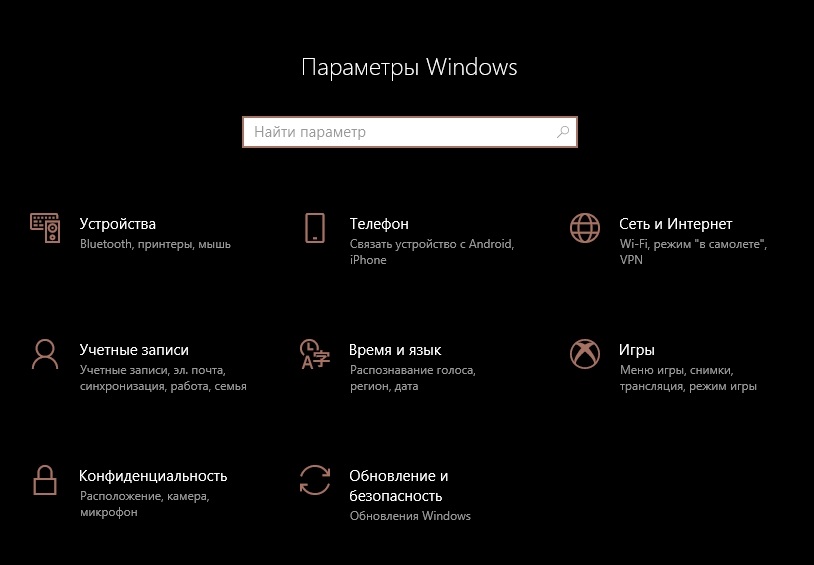
- У левом менију кликните на ставку "Рестаурација";
- У десном блоку одаберите "Посебне опције оптерећења" притиском на дугме "Релоад";
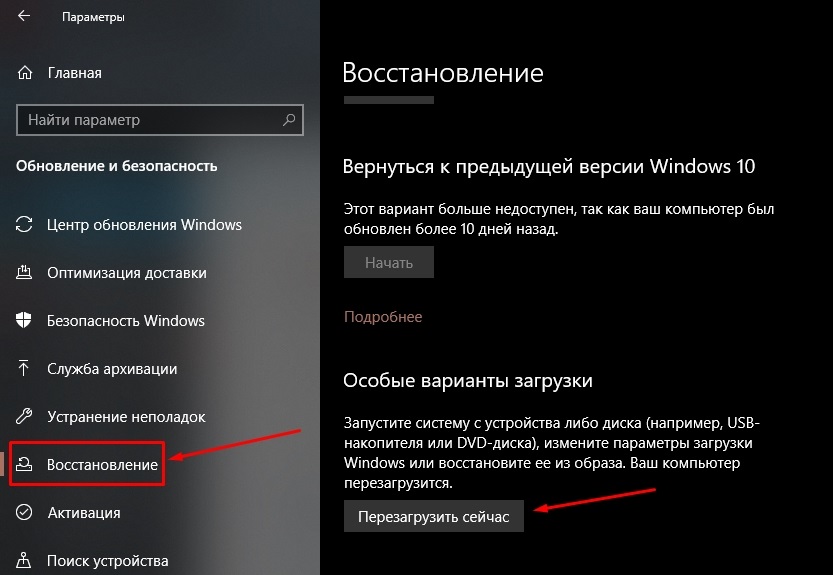
- Прелазимо на мени "Диагностицс";
- Кликните на картицу "Додатни параметри";
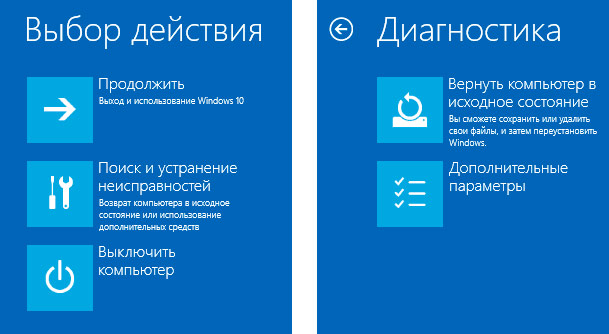
- Кликните на "Учитавање параметара" на ставци (последњи је на листи);
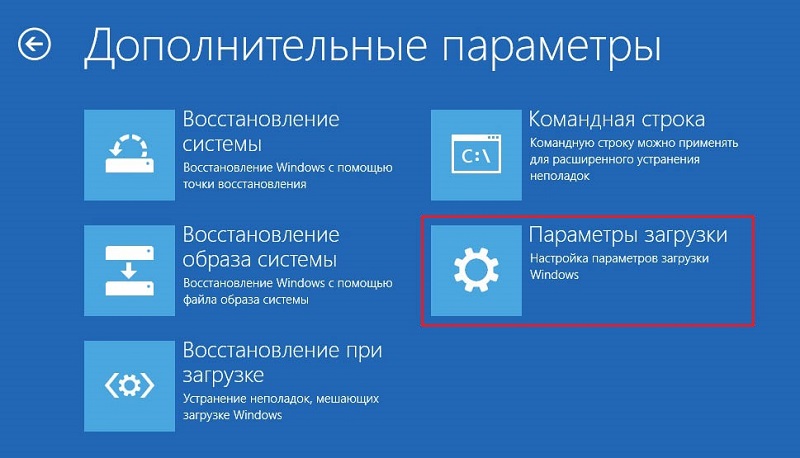
- Појавиће се нови прозор који ће навести ваше могућности за покретање рачунара у посебном режиму;
- Изаберите став 7, који се зове - "Отказивање провере потписа", за које притискамо Ф7 функционални кључ;
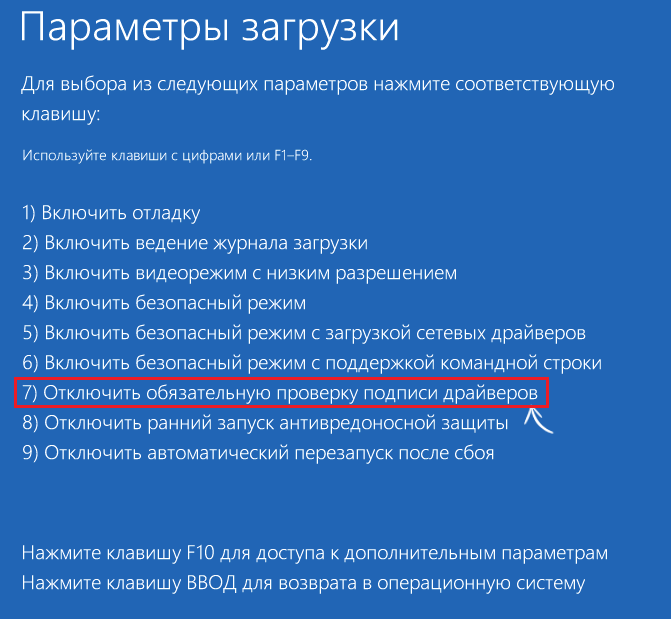
- Виндовс ће се поново покренути, док ће функција верификације потписа бити деактивирана.
Ово је пример једносмерно гашење чим поново покренемо операку у нормалном режиму, функција ће поново постати обавезна.
Кроз командну линију
Ова метода је најбржа, али не сви то не воле због потребе за памћењем тимова, чија синтакса је прилично компликована и не незаборавна. Међутим, метода има место за то и ми ћемо то описати:
- Командна линија покреће се кроз конзолу "Екецуте" (истовремено притиском на "Виндовс" + Р тастере) или путем панела "Претрага" (налази се на десној страни дугмета "Старт";
- Пошто нам је потребна конзола да се покренемо у режиму Администратор, на багуру се називамо ЦМД на плочи и када се икона и опис услужног програма појави на врху, кликните на њега десном тастером миша. У контекстном менију који се појављује, изаберите линију "лансирање у име администратора";
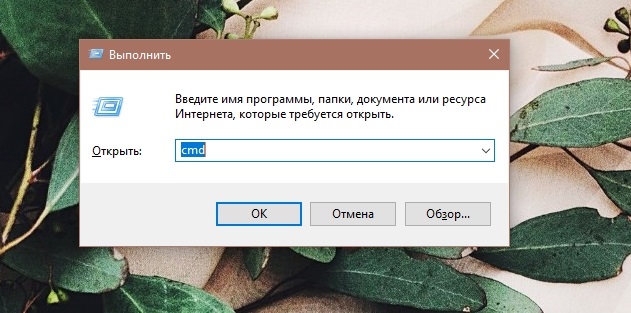
- У прозору командне линије прикупљамо команду:
Бцдедит.ЕКСЕ / Подесите оптерећења ддисбле_интегрити_цхецкс
- Након вежбања, прикупљамо и покрећемо следећу наредбу:
Бцдедит.ЕКСЕ / Подесите оптерећења ддисбле_интегрити_цхецкс
Бцдедит.ЕКСЕ / СЕТ ТестСиГинг на
Као резултат тога, направиће се стално искључење потписа возача (раствор ради у систему Виндовс 7-10), тако да сада можемо сигурно да инсталирамо софтвер који не садржи уграђени криптографски елемент.
Искључивање верификације уреднику уредника локалне групе
За разлику од претходног, ова метода није универзална: ради само у десет, а само у верзији професионалног / предузећа. Ако имате кућну верзију, наведени уредник је једноставно одсутан овде.
Дакле, описујемо алгоритам, како да онемогућимо обавезну проверу криптографског (дигиталног) потписа возача:
- Кликните на "Виндовс" + Р да бисте позвали конзолу "Наступи";
- Ми упишемо Гпедит.МСЦ и потврдите притиском на дугме ОК;
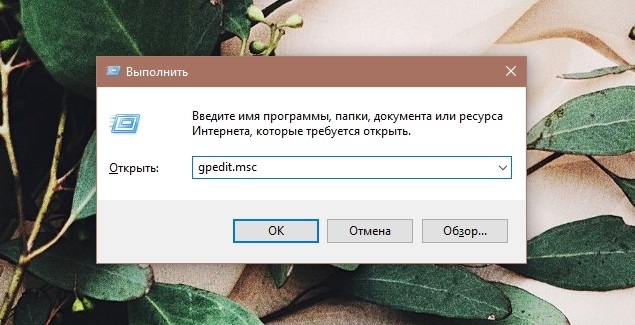
- Појавиће се прозор уредника са менијем у левом блоку. Заинтересовани смо за ставку "Конфигурација корисника". Кликни на то;
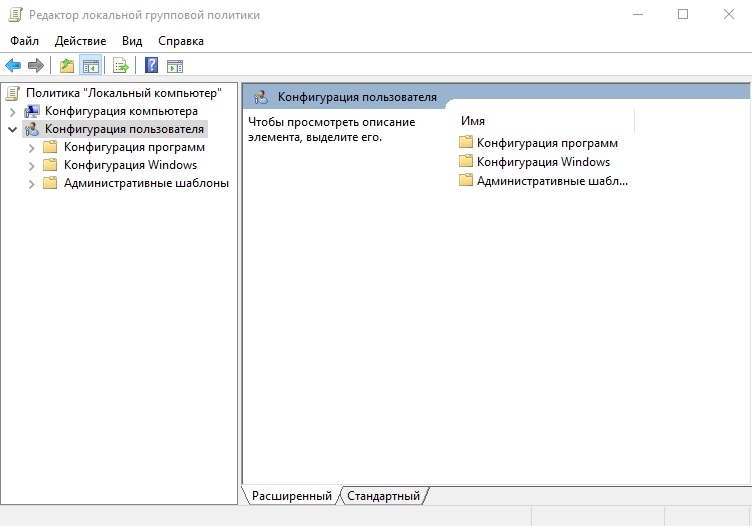
- Биће замјена у којој одаберемо ставку "Административне предлоге";
- У следећем подменију изаберите "Систем";
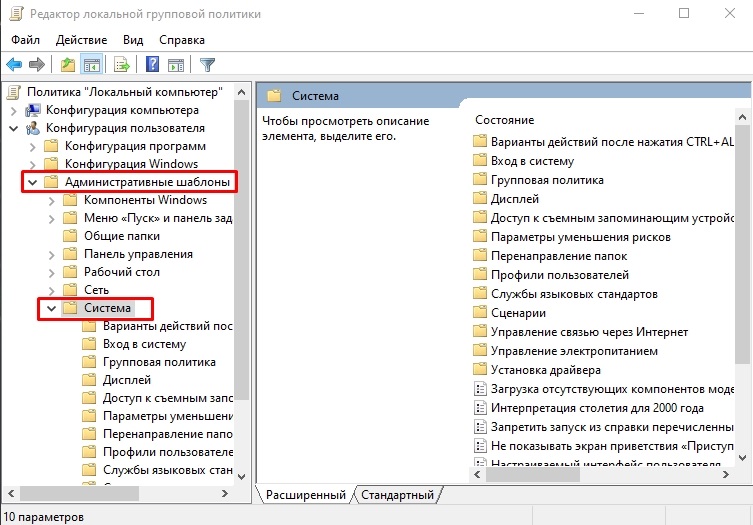
- Појавиће се прозор са могућим акцијама на десној страни. Изаберите ставку "Инсталација драјвера";
- У новом прозору два пута кликнемо у складу са натписом "Дигитални потпис возача";
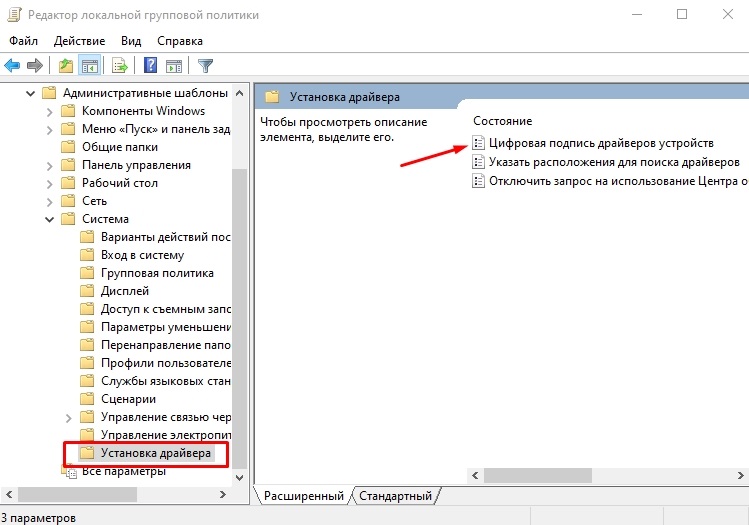
- Тишином, тренутни параметар је "Није дат". То значи да је укључена ревизија, односно постоји место да не буде прилично висок превод на руски. Променимо вредност у "инклузивно", а у менију који се појављује на дну, изаберите ставку "Прескочи". Потврђујемо своје поступке притиском на тастере "Примени" и "ОК";
- уместо да "није дате" Изаберите "онемогућено". Резултат ће бити сличан, плус, нећемо требати ништа да бирамо додатно. Такође потврдимо свој избор;
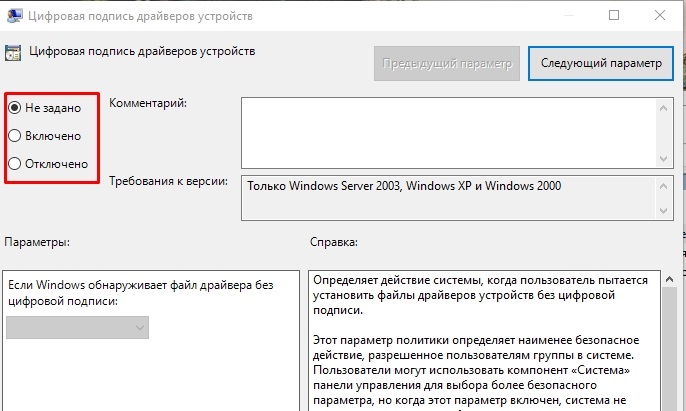
- Да ступи на снагу стално, поново покрећемо рачунар.
Окрећемо ову методу, можете уклонити деактивацију чека на исти начин враћањем вредности "није постављено".
Кроз уредник регистра
Други начин да се онемогућите обавезно провера криптографског потписа Виндовс управљачких програма је уређивање регистра. Да бисмо то учинили, морамо да покренемо уредника регистра (регедит тим у конзоли "Прошири") са правима администратора и пронађи грану:
ХКЕИ_ЦУРРЕНТ_УСЕР \ Софтваре \ Мицрософт
Тада изводимо следеће акције:
- Кликне на ПКМ на речи "Мицрософт", појавиће се контекстни мени, где заустављамо ваш избор на ставци "Креирај";
- На листи која се појављује изаберите "Одељак";
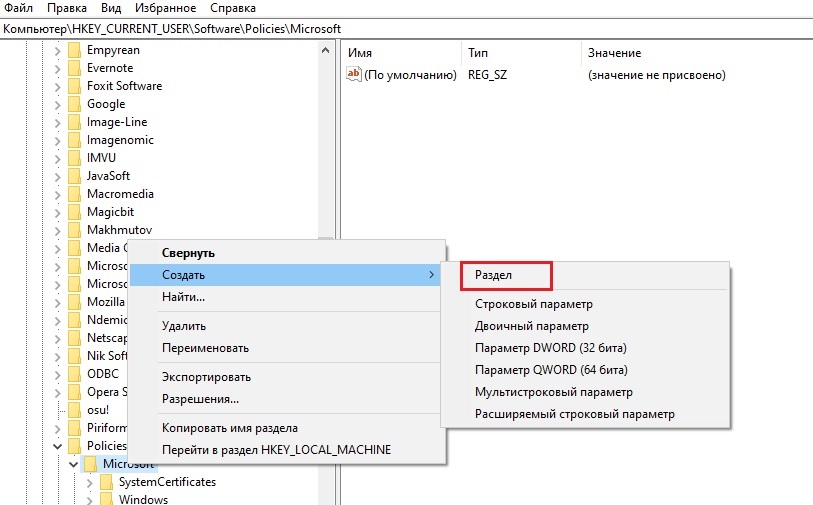
- Унесите име одељка за потписивање управљачког програма;
- Одељак са овим именом ће се појавити на десној страни, на било ком слободном месту, називамо контекстни мени ПКМ и поново кликните на "Креирај";
- Сада нас занимају параметар ставке "ДВОРД (32 бита)";
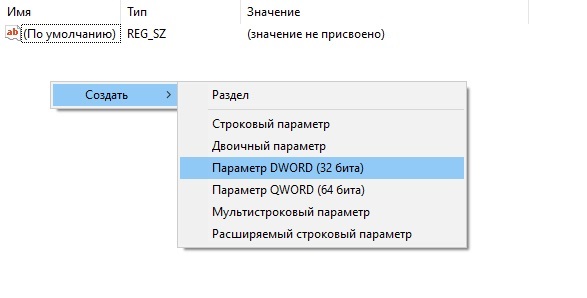
- Унесите име параметра - белоиколоровоштеновањеФаиЛедрифи;
- поново кликните на ПКМ према унесеном параметру и изаберите ставку "Промена";
- Доделимо вредност 0;
- Затворите прозор уређивача регистра;
- Поново покрећемо рачунар.
Да бисте отказали ову акцију, можете да промените вредност параметра беовеионфаиедрифиификака на једном или само уклоните филијалу потписивања управљачког програма. Последња метода се не препоручује ако планирате да користите ову методу у будућности, манипулисајте се параметром беовертонфаилерифифи.
Користећи трећу-пошту
Све горе наведене методе захтевају меморисање. За просечног корисника много је пожељније користити специјализовани софтвер који ће овај рад извршити у интерактивном режиму. Постоји много таквих комуналних услуга, а на пример, развићемо програмски програм ДСЕО који је развио НВОХК програмери. Сврха прегласа за надјачавање управљачког програма је једино што је једино искључивање провјера сигнала Виндовс возача.
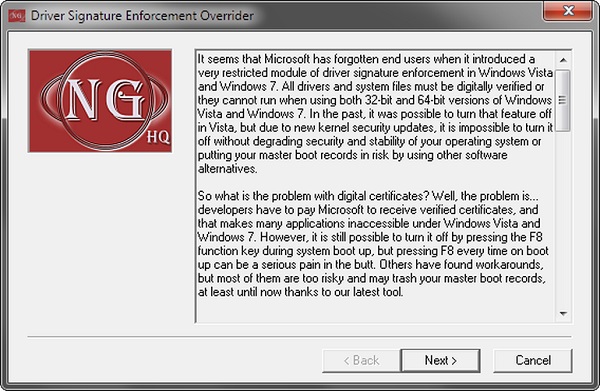
Другим речима, метода је неповратна да постаје јасна на принципу програма - уграђује криптографски идентификатор у управљачки програм који Мицрософт не потврђује Мицрософт.
А сада корак -СЕП-СТЕП алгоритам акција:
- Отворите веб локацију НВОХК у претраживачу, кликните на дугме Преузимање да бисте преузели услужни програм;
- Након завршетка процеса утовара, започињемо услужни програм;
- Одговарамо у позитивно када се прозор појави са условима коришћења програма;
- Углавном је мени поставио контролни начин омогућавања тестирања, као резултат који ће се активирати испитивачки начин оперативног система. Поново покрените рачунар;
- Поново покрените услужни програм, изаберите трећу тачку - потпишите системску датотеку, притисните Нект;
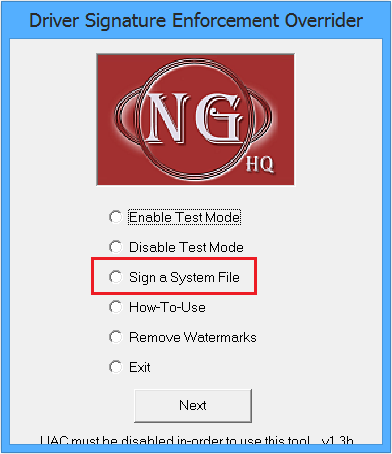
- Појавиће се прозор у којем је потребно да унесете целу пут ка инсталацији програма проблема;
- Потврђујемо, напуштамо програм и покушавамо да покренемо инсталатер проблема са пожарима.
Начини обрнутог активације провере дигиталног потписа управљачких програма
Општа препорука Када користите методе искључивања ревизије приликом постављања управљачког програма који не садржи криптографски идентификатор - повратна инсталација провјера потписа о управљачким програмима. Тако да значајно смањујете ризике рачунарске инфекције штетним кодом.
Али метода поновљеног активације зависи од тога како сте извршили деактивацију.
Дакле, размотримо како да се укључимо на обавезну чеку криптографског потписа возача, у зависности од начина искључивања:
- Ако сте користили деактивацију на командној линији, промене можете отказати на исти начин куцањем друге наредбе, али уместо на који указују на искључивање параметра;
Бцдедит.ЕКСЕ / Подесите пробне послове
Бцдедит.Еке / Подесите оптерећења ЕНабле_интегрити_Цхецкс - Када користите уредник групних политика, морате да одаберете ставку "Није постављено";
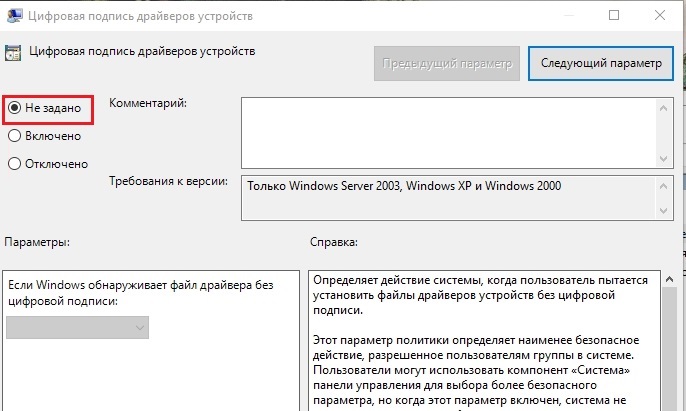
- Када користите посебан режим лансирања Виндовс, само поново покрените рачунар;
- Како отказати деактивацију путем едитор регистра описаног у одговарајућем одељку;
- Коначно, када користите услужне програме које граде дигитални потпис у управљачком програму, ништа не треба учинити - деактивирају чек за датотеку коју сте одредили.
Поново вас подсећамо да би се деактивација провера дигиталног потписа треба извести само ако сте апсолутно сигурни да се коришћени управљачки програм добија из поузданих извора и не може да садржи злонамерни код.
- « Зашто требате да промените формат датотеке у Виндовс и како то учинити
- Само-уређење оперативног система Виндовс 10 на рачунару и лаптопу »

